Du må kanskje legge til gradsymbolet når du snakker om temperatur, grader Celsius eller grader Fahrenheit.
Det er tre enkle måter Å gjøre Dette På I Microsoft Word, som du vil se nedenfor.
bruke insert-symbolet
1. Åpne dokumentet der du vil legge til gradsymbolet.
Plasser markøren der du vil legge til gradsymbolet, antagelig etter et tall.
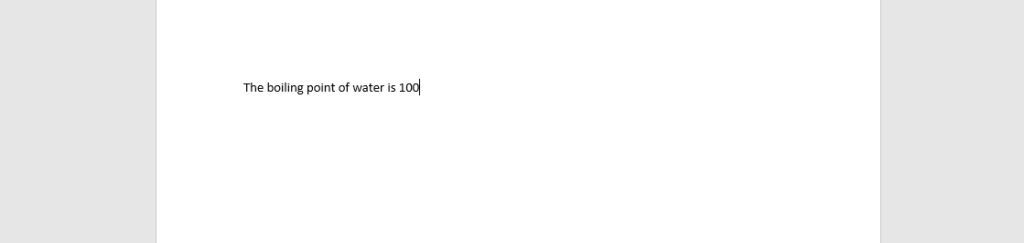
2. Gå til sett inn-fanen øverst på skjermen
når du klikker på sett inn-fanen, vises en liste over kolonner.
helt til høyre vil du se ‘symbol.’

3. Fra symboler
Klikk på pil ned ved siden av ‘ symbol.’
når du gjør dette, vises en liste over symboler.
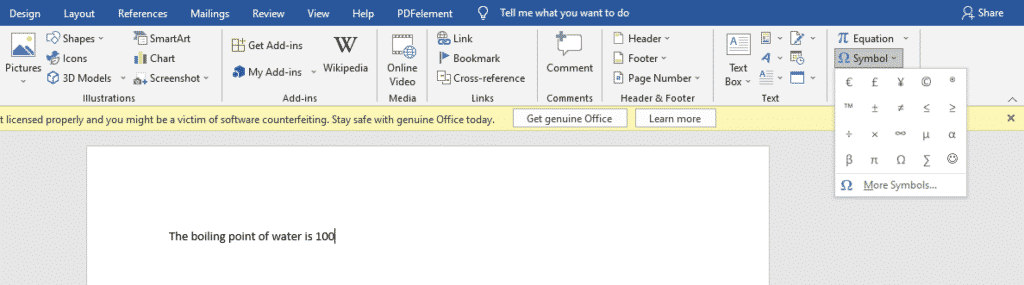
4. Velg ‘ flere symboler.’
gradstegnet vises ikke i den første listen over symboler, så du må se etter den i den andre skjulte listen.
fra listen over flere symboler, velg gradstegnet, trykk ‘sett inn’ og deretter ‘ lukk.’
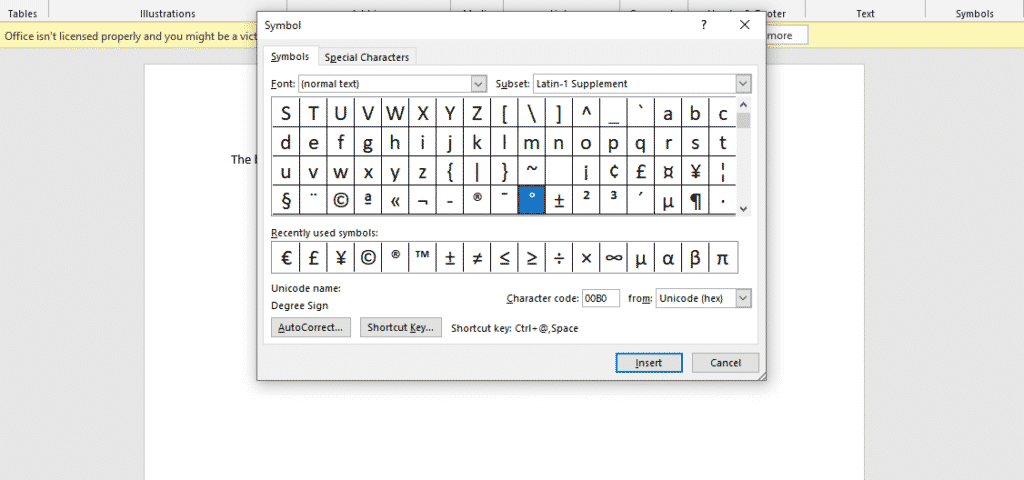
graden tegn vises der du plasserte markøren.

Bruk alt-hurtigtasten
- Plasser markøren der du vil legge til gradsymbolet.
- Trykk Alt + 0176 På talltastaturet (til høyre for den bærbare eller stasjonære pc-en)
- Alternativt kan Du trykke Alt + 248 på talltastaturet.
Bruk Autokorrektur
- Plasser markøren der du vil sette inn gradsymbolet.
- Skriv Ctrl + Skift + 2
(Sørg for å bruke tallene øverst på tastaturet).
- Trykk på mellomromstasten.
- gradsymbolet vises der du plasserte markøren.
er du lei av å ha for mange faner og dokumenter åpne fordi du gjør et gruppeprosjekt?
du vet ikke hvilket dokument du jobbet på sist. Du kaster bort tid på å skrive inn alt arbeidet ditt, kopiere liming. Med gruppeprosjekter kan en gruppekammerat formatere papiret ditt til et format som sannsynligvis ikke kan åpnes på telefonen eller den bærbare datamaskinen. Alle disse barrierene er veldig utmattende.
Simul Docs er løsningen for deg.
det første trinnet er å laste Ned Simul Docs så kan du komme i gang.
når du har skrevet ditt første utkast I Microsoft Word, laster du det opp Til Simul Docs. Dette vil automatisk gjøre den til den første versjonen. Nå kan en annen kollega åpne den og gjøre endringene sine. Dette vil skape en annen versjon forskjellig fra den første.
når en annen person åpner en versjon og gjør endringer, opprettes en ny versjon med de siste endringene.
noen ganger kan det hende du har det travelt og glemmer å slå på sporede endringer slik at endringene dine kan oppdateres. Du har ingenting å bekymre deg for. Simul Docs registrerer automatisk disse endringene uavhengig av din online eller offline status.
siden det er et samarbeid, er en bonusfunksjon muligheten til å legge til kommentarer i dokumentet. Hvis du vil at en kollega skal gjennomgå endringene etter et bestemt tidspunkt, eller andre instruksjoner, kan du gi dem beskjed i kommentarfeltet. Senere kan disse kommentarene fjernes etter at gruppekameratene dine har sett og utført instruksjonene.
i Tillegg kan du og dine gruppekamerater jobbe på dokumentet samtidig. Det er ikke nødvendig å late rundt venter på noen andre til å gjøre endringer. Du kan gjøre din del i tide, og den siste personen ender opp med å koste gruppen kreditt fordi de jobber sakte. Du kan spare tid ved å arbeide på et dokument samtidig, Og Simul Docs holder hver versjon separat.
La oss si at en annen medarbeider skal inkludere deres innspill, men de har Ikke Simul Docs. Kanskje de ikke er teknisk kunnskapsrike. Alt du trenger å gjøre er å laste ned dokumentet eller videresende det via e-post. Alternativt kan du laste den opp til en hvilken som helst lagringsprogramvare som en stasjon, og når endringene er gjort, kan de videresende den til deg igjen, og du kan åpne Den I Simul Docs.
når alle nødvendige endringer er gjort, kan du lagre den endelige versjonen som inneholder alle endringene med ett klikk.
Som du kan se, Med Simul Docs, trenger Du ikke mange dokumenter åpne for å jobbe på en enkelt oppgave eller må være på den nøyaktige plasseringen som dine gruppekamerater.
Du og dine gruppekamerater kan jobbe på samme dokument fra komforten av ditt hjem eller arbeidsplasser.
Simul Er det mest praktiske samarbeidsverktøyet hittil. Sentralisering av ditt skriftlige prosjekt unngår uhell som å miste arbeidet ditt eller miste det opprinnelige formatet.
Besøk simuldocs.com og forenkle grupperedigeringer i dag.